In der Welt des Gamings möchten viele Spieler ihre Erlebnisse und Erfolge festhalten, sei es für YouTube-Videos, Twitch-Streams oder einfach zur persönlichen Erinnerung. Die Auswahl des richtigen Aufnahmeprogramms kann jedoch angesichts der Vielzahl an Optionen überwältigend sein.
In diesem Artikel stellen wir Ihnen die 11 besten PC-Aufnahmeprogramme für Gaming vor, die Sie 2024 unbedingt kennen sollten. Ob Sie nach einem einfachen Tool für gelegentliche Aufnahmen suchen oder ein umfassendes Programm für professionelle Videobearbeitung, hier finden Sie das passende Programm für Ihre Bedürfnisse.

Jedes dieser Programme bietet einzigartige Funktionen, die speziell auf die Bedürfnisse von Gamern zugeschnitten sind – von einfacher Bedienung und hoher Aufnahmequalität bis hin zu erweiterten Bearbeitungsfunktionen und der Möglichkeit, Videos in verschiedenen Formaten zu speichern. Ob Sie Ihre besten Gaming-Momente nur für sich selbst festhalten oder diese mit der Welt teilen möchten, eine hochwertige Aufnahme-Software ist der erste Schritt zu beeindruckenden und professionell wirkenden Videos.
Im Folgenden geben wir Ihnen einen Überblick über die beliebtesten Aufnahmeprogramme und ihre jeweiligen Stärken und Schwächen. Wir zeigen Ihnen, welche Software sich für Anfänger eignet, welche Funktionen für fortgeschrittene Nutzer interessant sind und worauf Sie bei der Auswahl eines Aufnahmeprogramms besonders achten sollten. Unser Ziel ist es, Ihnen eine fundierte Entscheidungsgrundlage zu bieten, damit Sie das Programm finden, das Ihren individuellen Anforderungen entspricht.
Mit der richtigen Software wird das Festhalten Ihrer Gaming-Erlebnisse so einfach und spannend wie das Spiel selbst. Egal, ob Sie einen leistungsstarken PC besitzen oder eine einfache, ressourcenschonende Lösung suchen – unter den folgenden Top 11 Aufnahmeprogrammen finden Sie garantiert das richtige Tool für Ihre Gaming-Abenteuer.
Top 11 beste PC Aufnahme Programme
1. iTop Screen Recorder
iTop Screen Recorder ist ein vielseitiges und benutzerfreundliches Programm, das speziell für Gamer entwickelt wurde. Es bietet eine hohe Videoqualität und ermöglicht die Aufzeichnung in verschiedenen Auflösungen, einschließlich 4K. Der iTop Screen Recorder punktet außerdem mit einer flüssigen Performance und nützlichen Bearbeitungswerkzeugen, mit denen Sie Ihre Videos direkt nach der Aufnahme anpassen können. Ein weiterer Vorteil ist die Unterstützung mehrerer Formate, sodass Ihre Aufnahmen auf verschiedenen Plattformen problemlos geteilt werden können.
Vorteile:
- Einfach zu bedienen. Die Benutzerseite von iTop Screen Recorder ist sehr einfach und alle Funktionen sind auf einen Blick zu erkennen. Selbst Neulinge können damit problemlos PC-Spiele aufzeichnen.
- Hohe Videoqualität. Dank seiner fortschrittlichen Hardware-Beschleunigung kann iTop Screen Recorder 4K HD-Gaming-Videos ohne Verzögerung oder Stottern aufnehmen.
- Unterstützt verschiedene Formate.
- Integrierter kostenloser Video-Editor.
- Sie können damit eine Webcam aufnehmen und den Hintergrund der Webcam während der Aufnahme ändern.
Nachteile:
- Einige Funktionen sind nur in der kostenpflichtigen Version verfügbar
2. OBS Studio
OBS Studio ist ein Open-Source-Programm, das sich hervorragend für Gamer eignet, die sowohl Aufnahmen erstellen als auch live streamen möchten. Es bietet zahlreiche Anpassungsmöglichkeiten und unterstützt alle wichtigen Streaming-Plattformen. Dank seiner offenen Struktur ist OBS sehr flexibel, erfordert jedoch eine gewisse Einarbeitung, um das Beste herauszuholen.

Vorteile:
- Kostenlos und Open Source
- Leistungsstarkes Streaming und Aufnahme-Tool
- Viele Anpassungsmöglichkeiten
Nachteile:
- Steile Lernkurve für Anfänger
3. Bandicam
Bandicam ist besonders bei Gamern beliebt, da es eine ausgezeichnete Bildqualität bietet und auch längere Aufnahmen ohne Qualitätsverlust ermöglicht. Es unterstützt die Aufnahme von 2D- und 3D-Spielen und eignet sich daher ideal für grafikintensive Titel. Ein weiterer Vorteil von Bandicam ist die geringe CPU-Belastung, was eine stabile Performance ermöglicht.

Vorteile:
- Hohe Videoqualität
- Unterstützt 2D- und 3D-Spiele
- Geringe CPU-Belastung
Nachteile:
- Wasserzeichen in der kostenlosen Version
- Begrenzte Bearbeitungsfunktionen
4. Fraps
Fraps ist ein klassisches Aufnahmeprogramm, das schon lange auf dem Markt ist und sich vor allem für einfache und schnelle Aufnahmen eignet. Es ist leicht zu bedienen und ermöglicht die Aufzeichnung in hoher Qualität. Allerdings ist Fraps im Vergleich zu moderneren Programmen weniger umfangreich und bietet kaum Bearbeitungsfunktionen.

Vorteile:
- Sehr einfache Bedienung
- Hohe Qualität bei geringen Systemanforderungen
Nachteile:
- Kaum Bearbeitungsmöglichkeiten
- Nicht mehr regelmäßig aktualisiert
5. Camtasia Studio
Camtasia Studio richtet sich eher an professionelle Nutzer, die umfassende Bearbeitungswerkzeuge benötigen. Neben der Aufnahme bietet es eine Vielzahl an Bearbeitungsoptionen, um Videos zu schneiden, Effekte hinzuzufügen und sogar Animationen einzubauen. Diese Vielseitigkeit kommt allerdings zu einem hohen Preis und ist möglicherweise für gelegentliche Nutzer überdimensioniert.

Vorteile:
- Umfassende Bearbeitungsmöglichkeiten
- Professionelle Qualität
- Intuitive Benutzeroberfläche
Nachteile:
- Hoher Preis
- Hohe Systemanforderungen
6. Apowersoft Screen Recorder
Apowersoft Screen Recorder ist eine All-in-One-Lösung, die sowohl Video- als auch Audioaufnahmen ermöglicht. Die benutzerfreundliche Oberfläche und der integrierte Editor machen es besonders attraktiv für Anfänger. Zusätzlich kann Apowersoft Aufnahmen direkt in der Cloud speichern, was den Speicherplatz auf Ihrem PC schont.

Vorteile:
- Benutzerfreundlich
- Cloud-Speicher-Option
- Integrierte Bearbeitungsfunktionen
Nachteile:
- Einige Funktionen nur in der kostenpflichtigen Version verfügbar
- Begrenzte Anpassungsmöglichkeiten
7. NVIDIA Shadow Play
NVIDIA Shadow Play ist eine exklusive Funktion für Nutzer von NVIDIA-Grafikkarten und bietet eine nahtlose Möglichkeit, Spiele aufzunehmen. Die Software nutzt die GPU zur Aufnahme, was die CPU-Belastung reduziert und flüssige Videos ermöglicht. Allerdings ist Shadow Play nur für NVIDIA-Nutzer zugänglich, was die Kompatibilität einschränkt.

Vorteile:
- Geringe CPU-Belastung
- Hohe Qualität und Stabilität
- Ideal für NVIDIA-Nutzer
Nachteile:
- Nur für NVIDIA-Grafikkarten verfügbar
- Begrenzte Bearbeitungsfunktionen
8. Xbox Game Bar
Die Xbox Game Bar ist in Windows 10 und 11 integriert und eignet sich hervorragend für einfache Spielaufnahmen. Sie ermöglicht neben der Aufnahme auch das Teilen von Screenshots und bietet grundlegende Audiofunktionen. Für fortgeschrittene Aufnahmen ist die Xbox Game Bar jedoch weniger geeignet, da sie nur grundlegende Funktionen bietet.

Vorteile:
- In Windows integriert
- Einfache Bedienung
Nachteile:
- Begrenzte Funktionen für professionelle Aufnahmen
- Keine erweiterten Bearbeitungsmöglichkeiten
9. QuickTime Player
QuickTime Player ist besonders für Mac-Nutzer interessant und bietet eine unkomplizierte Lösung für Bildschirmaufnahmen. Die Software ist auf Mac-Geräten vorinstalliert und ermöglicht einfache Video- und Audioaufnahmen. Es fehlen jedoch erweiterte Bearbeitungsmöglichkeiten und die Aufnahmequalität ist im Vergleich zu anderen Programmen begrenzt.
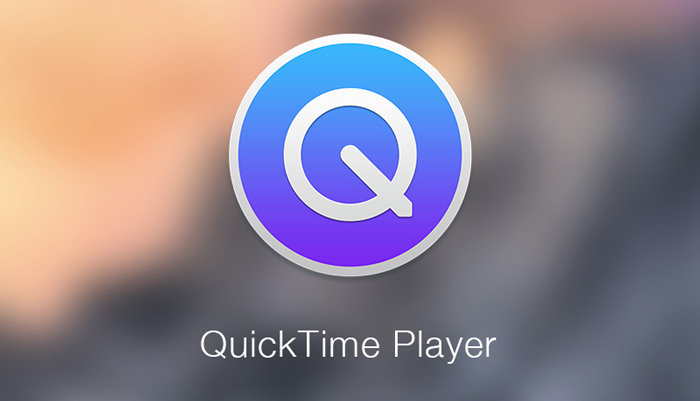
Vorteile:
- Vorinstalliert auf Mac
- Benutzerfreundlich
Nachteile:
- Begrenzte Funktionen
- Keine Bearbeitungsoptionen
10. Action! Screen Recorder
Action! ist bekannt für seine hohe Aufnahmequalität und eignet sich perfekt für grafikintensive Spiele. Es ermöglicht die Aufnahme in 4K und bietet zusätzlich die Option, Videos direkt auf YouTube oder Facebook zu streamen. Die Benutzeroberfläche ist übersichtlich, jedoch ist die Software nicht kostenlos und erfordert eine gewisse Einarbeitung.

Vorteile:
- Hohe Qualität, unterstützt 4K
- Direktes Streaming möglich
- Einfache Bedienung
Nachteile:
- Kostenpflichtig
- Etwas Einarbeitung erforderlich
11. Movavi Screen Recorder
Movavi Screen Recorder ist ein benutzerfreundliches Tool, das sowohl für Anfänger als auch für erfahrene Nutzer geeignet ist. Es bietet verschiedene Aufnahme- und Bearbeitungsfunktionen und unterstützt die Aufnahme in hoher Qualität. Die Software ist kostenpflichtig, aber durch ihre intuitive Bedienung sehr beliebt.

Vorteile:
- Benutzerfreundlich
- Umfassende Bearbeitungsmöglichkeiten
Nachteile:
- Kostenpflichtig
- Einige Funktionen nur in der Premium-Version verfügbar
Fazit
Wenn Sie ein vielseitiges und einfach zu bedienendes Aufnahmeprogramm für Ihre Gaming-Erlebnisse suchen, dann ist der iTop Screen Recorder die ideale Wahl. Er bietet eine hervorragende Videoqualität, zahlreiche Funktionen und eine benutzerfreundliche Oberfläche. In unserem Vergleich der besten PC-Aufnahmeprogramme für 2024 überzeugt iTop durch seine Balance zwischen Funktionen und Bedienfreundlichkeit, was ihn sowohl für Einsteiger als auch erfahrene Nutzer zu einer hervorragenden Wahl macht.
Er bietet nicht nur eine leistungsstarke Performance, sondern ermöglicht auch eine Aufzeichnung in verschiedenen Auflösungen bis hin zu 4K, was besonders für professionelle Ansprüche und das Teilen auf Plattformen wie YouTube oder Twitch ideal ist. Die einfache Handhabung und die Möglichkeit, Aufnahmen direkt im Programm zu bearbeiten, sind dabei weitere Pluspunkte.
Der iTop Screen Recorder unterstützt zahlreiche Formate, sodass Sie Ihre Videos flexibel und plattformübergreifend nutzen können. Einsteiger werden die intuitive Benutzeroberfläche und die unkomplizierte Bedienung zu schätzen wissen, während erfahrene Anwender die tiefergehenden Anpassungsoptionen und die Qualität der Aufnahmen begeistern dürften.
Im Vergleich zu anderen Aufnahmeprogrammen wie OBS Studio oder Camtasia Studio bietet iTop ein sehr gutes Preis-Leistungs-Verhältnis. Wo andere Programme eine längere Einarbeitung erfordern oder kostenintensiv sind, schafft iTop einen idealen Mittelweg, der alle wesentlichen Funktionen zu einem attraktiven Preis vereint.
Ob für gelegentliche Spielaufnahmen oder professionelle Videos – mit dem iTop Screen Recorder erhalten Sie ein zuverlässiges und leistungsfähiges Tool, das Sie bei all Ihren Gaming-Projekten unterstützt.









Hinterlasse einen Kommentar Deine E-Mail Adresse wird nicht veröffentlicht.